Får du inte M365 -gruppmeddelanden i din inkorg? Oroa dig inte. Det finns en snabb lösning.
När en 365 -grupp konfigureras från Outlook finns alternativet att varje medlem ska ta emot konversationer och händelser i sina inkorgar. De kan sluta följa denna grupp senare om de vill.
Om detta inte är aktiverat eller om gruppen är konfigurerad från Teams och din organisations standard är att inte alla medlemmar ska att ta emot e-postmeddelanden automatiskt, kommer man inte få dessa till sin inkorg. För att få dem till inkorgen, gör så här:
- Surfa till OWA https://outlook.office.com.
- Scrolla ner i den vänstra kolumnen tills du hittar gruppen som du är medlem i.
- Klicka på gruppens namn. Du kommer då att se alla e-postmeddelanden som skickats till gruppen.
- Klicka på de tre prickarna under gruppnamnet. Välj “Inställningar”.
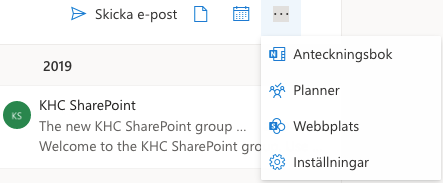
- Markera alternativet “Ta emot all e -post och händelser” under Följ i inkorg.
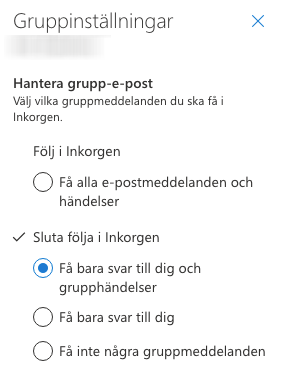
När den här inställningen är aktiverad visas alla e-postmeddelanden som skickas till grupppostlådan i din inkorg.
Få en kopia på meddelanden som du själv skickar til din inkorg
Om du skickar ett e-postmeddelande till grupp kommer det inte att visas i din egen inkorg. Om du som avsändare vill få ett e-postmeddelande som du själv skickat till gruppen i inkorgen måste du logga in på postlådan med OWA och sedan välja Inställningar-> Mail-> Grupper-> “Skicka mig en kopia av e-post som jag skickar till en grupp”.
